如何查看連接到我的 WiFi 的所有設備
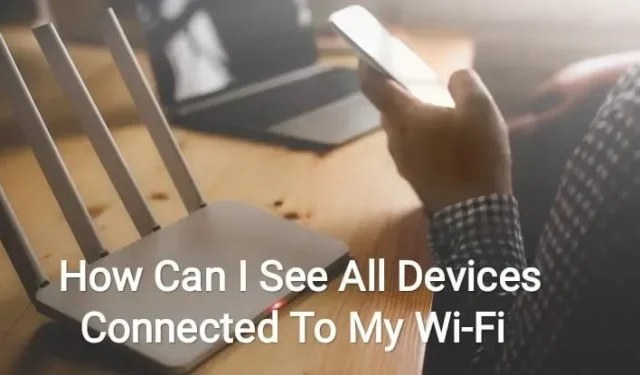
Wi-Fi 和蜂窩數據是目前最好的互聯網連接來源。Wi-Fi不僅穩定,而且可以在多個設備上同時使用。
在類似的情況下,您可能想知道,例如,我如何才能看到連接到我的 Wi-Fi 的所有設備?
在現代世界,我們知道即使不是每所房子都有 Wi-Fi 連接,每隔兩所房子就有 Wi-Fi 連接。
雖然設置 Wi-Fi 連接對您來說並不是很困難,但入侵者卻很難訪問它。
由於您通過 Wi-Fi 連接共享重要文件和數據,因此連接的設備可能會訪問您的一些重要個人信息。
因此,為了回答這個問題,我們準備了這份材料。繼續閱讀以找到答案。
如何查看連接到我的 Wi-Fi 的所有設備?
如上所述,密切關注連接到 Wi-Fi 的設備非常重要。因此,您可以確保未經授權的人不會訪問您的互聯網連接。
以下是您可以檢查這一點的一些方法。
1. 使用 GlassWire Pro 查看誰已連接
我們始終向用戶推薦GlassWire 。這樣做的主要原因是網絡瀏覽快捷方便,您可以通過它檢查哪些設備或誰連接到您的 Wi-Fi 連接。
這在 GlassWire 專業版中可用。
除了作為防火牆之外,GlassWire 還可以顯示帶寬使用情況圖表。通過此功能,您可以檢查應用程序正在使用多少帶寬以及有多少應用程序連接到互聯網連接。
如果應用程序進行任何更改或有人安裝新的系統驅動程序,您會收到通知。這些並不是它提供的全部功能,但是是獨一無二的、最好的。
但其中最好的功能,也是這裡提到的主要原因,是每次有新設備連接或嘗試連接到您的 Wi-Fi 連接時,您都會收到警報。
這可以通過進入設置面板來完成。但是,根據需要使用它是免費的;如果您想使用上述及更多功能,您需要獲取付費版本。一台 PC 的價格約為 39 美元。
2. 使用路由器的網絡界面
這是查看連接到 Wi-Fi 的所有設備的另一種方式。訪問路由器的網絡界面是查找所需信息的最佳方式。
路由器保留有關與其連接的設備的最準確的數據,因為它是 Wi-Fi 連接的主機。有些路由器不提供任何方式來查看已連接設備的列表,但有些路由器提供。
- 訪問路由器的網絡界面
要訪問路由器的 Web 界面並查看連接到 Wi-Fi 網絡的所有設備,請按照以下步驟操作:
- 如果您不知道 IP 地址,請通過控制面板使用計算機的網關 IP 地址。
- 或者,使用命令提示符窗口運行 ipconfig /all 命令。
- 使用 Web 瀏覽器地址欄中的 IP 地址,然後按 Enter 鍵。
- 之後就可以看到路由器的界面了。
- 如果沒有任何反應,那麼您需要檢查路由器的文檔。或者您可以搜索網頁,查看網頁界面和型號,以了解問題以及解決該問題的流程。
- 如果您尚未設置自己的密碼或密碼短語,則需要執行搜索或檢查文檔。了解路由器型號的默認值非常重要。
- 搜索已連接設備的列表
您應該在路由器的網絡界面中找到這些選項。您應該尋找已連接的設備、已連接的設備或命名鏈接或 DHCP 客戶端按鈕。
它們將位於您的 Wi-Fi 配置頁面或狀態頁面上的某個位置。您可以節省時間,因為大多數路由器都會在其主狀態頁面上打印所有已連接設備的列表。
在某些D-Link路由器上,此列表位於無線網絡狀態部分。在 Netgear 路由器上,此列表位於側邊欄的“已連接設備”部分。
在 Linksys路由器上,此列表位於“狀態”、“LAN”和“DHCP 客戶端”表中。在 Comcast Xfinity路由器上,此列表可在側邊欄的相應設備部分中找到。
- 列表理解
有時,路由器僅提供通過 DHCP 連接的設備列表,而不包括配置有靜態 IP 配置的設備。這是您應該牢記的重要事情。
每個路由器上都會顯示類似的信息。有一個表格列出了所有連接的設備及其主機名和 MAC 地址。
但如果您對此不滿意,可以更改設備操作系統中的主機名。然後主機名將在此處可見。
但有一個小缺點,您無法更改某些特定設備的主機名。例如,對於 Android 名稱,您必須 root 設備才能將主機名更改為更有意義的名稱。
- 這份名單並不可靠
毫無疑問,這份清單是不完整的。更改主機名和 MAC 地址來欺騙其他設備是某些人的標準做法。
然後這將意味著您無法連接到網絡,因為具有相同 MAC 地址的任何兩個設備都無法同時連接到該連接。這是因為路由器阻止了具有相同地址的兩個設備。
還有另一種可能是隱形的:任何人都可以在訪問您的路由器後設置靜態 IP 配置。因此,這並不是查看連接到 Wi-Fi 的所有設備的最可靠的方式。
如果有任何您不認識的設備,請更改您的 Wi-Fi 密碼,然後所有連接的設備都將被刪除。為了再次連接,他們必須輸入新的密碼。
讓我們通過以下方法來查看連接到您 Wi-Fi 的所有設備。
3. 使用電腦上的軟件掃描您的 Wi-Fi 網絡
理想的方法是使用路由器的網絡界面來檢查連接的設備。但並不是每個路由器都有這個功能。因此,掃描工具是查看連接到 Wi-Fi 的所有設備的另一種方式。
此類掃描工具將掃描您的 Wi-Fi 網絡並提供所有已連接設備(如果有)的列表。使用此方法,您只能看到列出的當前在線的設備。但您看不到當前離線的名稱或連接的設備。
有多種工具可用於此目的,但我們始終推薦 NirSoft Wireless Network Watcher。這個工具很方便,而且沒有任何煩人的屏幕。您不需要在您的設備上安裝它。
要查看 Wi-Fi 網絡上的活動設備,您需要下載並運行該工具。
它將顯示設備名稱、MAC 地址、網絡設備和製造商。
特別是對於 Android 設備,了解設備的製造商非常有用,因為即使沒有名稱,您也可以識別特定設備。
指定 Wi-Fi 網絡適配器以使該工具完美運行。在執行掃描之前,您必須完成以下步驟。
- 單擊選項。
- 在“無線觀察器”中,單擊“高級選項”。
- 選中使用以下網絡適配器複選框。
- 請在開始掃描之前選擇我們的物理 Wi-Fi 適配器。
以下是查看連接到 Wi-Fi 的所有設備的各種方法。現在讓我們討論如何保護您的 Wi-Fi 網絡並防止陌生人訪問它。
如何保護您的 Wi-Fi 網絡?
上面我們討論瞭如何查看連接到 Wi-Fi 的所有設備。但現在您需要了解如何保護您的 Wi-Fi 網絡。因此,我們選擇了保護您的 Wi-Fi 網絡的最佳方法。這:
1. 更改您的默認網絡名稱和密碼。
這是保護網絡安全的最簡單方法。您必須更改其默認名稱。它也稱為服務集標識符 (SSID),可以通過以下步驟進行更改。
- 打開 Windows 命令提示符。
- 輸入ipconfig。
- 導航到您的 IP 地址。
- 將此 IP 地址輸入到瀏覽器的地址欄中。
- 輸入您的路由器登錄憑據。
- 轉到 Wi-Fi 設置。
- 更改 SSID 和密碼。
確保將 SSID 和密碼更改為唯一且不太明顯的內容。
2. 限制對網絡的訪問
這很明顯。向不太了解的人提供訪問權限從來都不是一個好主意。
如果您繼續與任何人共享網絡,您的數據落入壞人之手的可能性就會更高。
例如,如果您有一名電工從事某項工作,則無需與他共享您的網絡詳細信息。
這裡也可能有例外。但盡量限制與您不認識的人分享重要的網絡信息。
3.創建家庭訪客網絡
如果您有常客,訪客Wi-Fi是一個不錯的選擇。如果您想為您的客人提供互聯網連接,您可以隨時創建家庭訪客網絡。
這將允許您的訪客訪問 Internet,但他們將無法訪問連接到您的主網絡的任何共享文件夾、存儲設備、打印機或網絡設備。
4.開啟加密
大多數 WPA2 和 WPA3 路由器都有加密選項。借助路由器的 IP 地址和登錄憑據,您可以前往 Wi-Fi 設置來打開加密功能。
之後,您的設備和無線通道之間傳輸的所有數據都會被加密。
因此,為了訪問此重要信息,用戶必須首先訪問您的 Wi-Fi 憑據。
啟用此功能後,您必須手動將所有設備連接到 Wi-Fi 網絡。
5.打開路由器的防火牆
防火牆很方便,因為它可以防止未知人員使用您的 Wi-Fi 連接,甚至離開它。每次發生類似情況時它都會通知您。
您需要手動激活路由器的防火牆,因為大多數情況下默認情況下未啟用它。為此,
- 使用您的 IP 地址輸入路由器設置。
- 轉到高級設置。
- 啟用防火牆選項。
此功能會導致互聯網速度變慢。因此,如果您正在使用需要高速的東西,您可以禁用此功能。然後重新打開它。
6.無人使用時請關閉Wi-Fi網絡。
它可能看起來簡單或簡單,但卻是保護 Wi-Fi 連接安全的有效方法。因此,如果您長時間離開家,應關閉電源。
7. 更新路由器固件
路由器的固件對於 Wi-Fi 網絡的安全至關重要。大多數路由器固件不會自動執行此操作;因此,您需要手動執行更新過程。這樣做:
- 訪問製造商的網站。
- 下載固件更新文件。
- 將其安裝在您的無線路由器上。
- 具體的流程你需要去網站上查一下,因為不同的廠家有不同的步驟。
8.切換到WPA3路由器
如果您有 ISP 路由器,它很可能是 WPA2 設備。因此,最好單獨購買一個 WPA3 路由器。
它可能不在您的清單上,但它物有所值,因為這次購買將提高您無線網絡的安全性。並且還增加 Wi-Fi 信號的強度。
9.禁用遠程訪問
遠程訪問是路由器的優點之一,但也可能變成缺點。這可能會導致一些網絡安全問題。
如果您的無線密碼和所需憑據長時間未更改,黑客可以輕鬆訪問它們。因此,如果您不經常使用遠程訪問功能,則應將其禁用。
這可以通過路由器界面進入遠程訪問設置來完成。
10. 將路由器放在家的中央。
由於許多 Wi-Fi 信號很強,因此您家以外的許多人都可以看到您的 Wi-Fi 連接。
通過將路由器放置在房子的中間可以避免這種情況。這是確保連接安全的最簡單、最非技術性的方法。而且您還可以獲得更好的互聯網連接。
結論
因此,您現在可以關注所有連接的設備並保護您的 Wi-Fi 連接。如果您是 WPA3-PWe 或 WPA3 加密的用戶,那麼您可能無需擔心。
在這種情況下,有人未經您的許可連接到您的 Wi-Fi 的可能性幾乎為零。
如果您 100% 確定有人在未經您許可的情況下嘗試連接到您的 Wi-Fi,請更改您的密碼。
執行此操作時,您需要特別注意一些事項。否則,您需要的一切都已在上面的部分中指出。



發佈留言